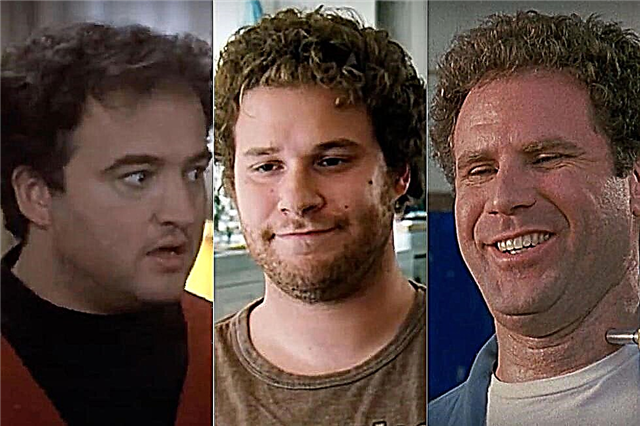Problèmes de trackpad MacBook, comme ne pas enregistrer les clics ou ne pas s'enregistrer quand et où vous ne le souhaitez pas, peut affecter votre capacité à mener vos activités de manière fiable et précise. Dans les cas extrêmes, un comportement erratique du trackpad peut entraîner une perte ou une altération accidentelle des données. Apple a publié une mise à jour logicielle qui corrige certains de ces problèmes. D'autres étapes de dépannage standard, telles que le réglage des paramètres de votre trackpad, peuvent résoudre les problèmes non résolus par une mise à jour logicielle et vous faire potentiellement gagner du temps et de l'argent sur les appels d'assistance.
Cliquez sur le menu Pomme dans le coin supérieur gauche de l'écran de votre ordinateur et sélectionnez Mise à jour logicielle dans le menu déroulant. Localisez l'élément intitulé "Mise à jour du firmware du trackpad" et cochez la case "Installer" à côté. Cochez les cases à côté de toutes les autres mises à jour qui apparaissent et cliquez sur le bouton Installer en bas de l'écran. Redémarrez votre ordinateur si nécessaire.
Cliquez sur le menu Pomme et sélectionnez Préférences Système dans le menu déroulant. Cliquez sur l'option « Clavier et souris » et sélectionnez l'onglet « Trackpad » pour accéder aux paramètres du trackpad. Regardez la vitesse de suivi et les curseurs de vitesse du double-clic pour vous assurer que le pointeur est placé quelque part entre les options Lente et Rapide. Désélectionnez les options sous Trackpad Gestures pour voir si cela résout le problème. Sous Options du trackpad, cochez la case indiquant à votre MacBook d'ignorer les entrées accidentelles du trackpad. Si vous utilisez occasionnellement une souris, décochez la case à côté de "Ignorer le pavé tactile lorsque la souris est présente". Fermez la fenêtre Clavier et souris et voyez si les problèmes de pavé tactile sont résolus.
Éteignez votre ordinateur et retournez-le pour vérifier si la batterie de votre MacBook présente des signes de ballonnement pouvant survenir avec le temps, ce qui est particulièrement important si vous utilisez un ordinateur portable plus ancien. Passez votre main le long du bas pour vous assurer que le boîtier de la batterie est aligné avec le reste de la base de l'ordinateur. Sinon, utilisez une pièce de monnaie pour tourner le bouton de verrouillage de la batterie et retirez la batterie. Faites attention aux signes de renflement qui peuvent pousser le mécanisme du trackpad en dessous et le faire vaciller. Après avoir retiré la batterie, connectez l'ordinateur et rallumez-le. Si la souris fonctionne correctement, la cause probable est la batterie. Achetez une nouvelle batterie dans l'Apple Store ou en ligne.